Apa itu Perutean dan Tabel Perutean di Linux?
Proses routing berarti transfer paket IP, dari satu titik ke titik lain melalui jaringan. Saat Anda mengirim email ke seseorang, Anda sebenarnya sedang mentransmisikan serangkaian paket IP atau datagram dari sistem Anda ke komputer orang lain. Paket yang dikirim dari komputer Anda melewati beberapa gateway, atau router, untuk mencapai sistem komputer tujuan. Pendekatan yang sama berlaku untuk semua protokol internet seperti HTTP, IRC, dan FTP, dll.
Di semua sistem Linux dan UNIX, informasi tentang cara meneruskan paket IP disimpan dalam struktur kernel. Struktur ini disebut tabel routing. Saat Anda ingin sistem Anda berkomunikasi dengan komputer lain, Anda mungkin ingin mengonfigurasi tabel perutean ini. Pertama, penting untuk mempelajari cara melihat tabel perutean ini di sistem Linux Anda.
Pada artikel ini, kami akan menjelaskan cara melihat tabel perutean di Ubuntu melalui tiga perintah populer berikut:
- Perintah netstat
- Perintah rute
- Perintah rute ip
Kami telah menjalankan perintah dan prosedur yang disebutkan dalam artikel ini pada sistem Ubuntu 18.04 LTS.
Kami menggunakan baris perintah Ubuntu, Terminal, untuk menjalankan perintah yang disebutkan di atas. Anda dapat membuka Terminal baik melalui Dash sistem atau pintasan Ctrl+Alt+T.
Bagaimana Melihat Tabel Perutean?
Metode 1:Melalui perintah netstat
Perintah netstat selalu menjadi metode yang banyak digunakan untuk mencetak informasi tabel perutean di Linux. Namun, secara resmi digantikan oleh perintah ip route. Kami tetap menyertakannya karena ini masih merupakan pendekatan untuk mengambil informasi yang diperlukan.
Berikut adalah bagaimana Anda dapat menggunakan perintah ini:
$ netstat -rn
-r Bendera ini digunakan untuk menampilkan tabel perutean Kernel
-n Bendera ini digunakan untuk menampilkan alamat numerik

Inilah yang ditunjukkan oleh output:
| Tujuan | Kolom ini menunjukkan jaringan tujuan. |
| Gerbang | Kolom ini menunjukkan gateway yang ditentukan untuk jaringan. Jika Anda melihat tanda * di kolom ini, artinya tidak diperlukan gateway penerusan untuk jaringan yang ditentukan. |
| Topeng Gen | Kolom ini menunjukkan netmask jaringan. |
| Bendera | Keluaran U di kolom ini berarti bahwa rute sudah habis. Output G menunjukkan bahwa gateway yang ditentukan harus digunakan untuk rute ini. D berarti diinstal secara dinamis, M singkatan diubah, dan R berarti dipulihkan. |
| SPM | Kolom ini menunjukkan Ukuran Segmen Maksimum (MSS) default untuk koneksi TCP untuk rute ini. |
| Jendela | Kolom ini menunjukkan ukuran jendela default untuk koneksi TCP melalui rute ini. |
| Irtt | Kolom ini menunjukkan Waktu Perjalanan Pulang Pergi Awal untuk rute ini. |
| Iface | Kolom Iface menunjukkan antarmuka jaringan. Jika Anda memiliki lebih dari satu antarmuka, Anda akan melihat lo (untuk loopback), eth0 (perangkat Ethernet pertama), dan eth1 (untuk perangkat Ethernet kedua), dan seterusnya untuk jumlah antarmuka yang telah Anda instal. |
Metode 2:Melalui perintah rute
Perintah rute juga termasuk dalam kategori perintah yang pernah digunakan secara luas tetapi sekarang sudah usang untuk melihat tabel perutean. Halaman manual dari perintah ini juga menyebutkan bahwa perintah tersebut sekarang diganti dengan perintah ip route.
Melalui perintah ini, Anda dapat melihat informasi yang sama persis seperti yang Anda bisa, melalui perintah netstat. Inilah cara Anda dapat menggunakannya:
$ route -n
-n Bendera ini digunakan untuk menampilkan alamat numerik saja
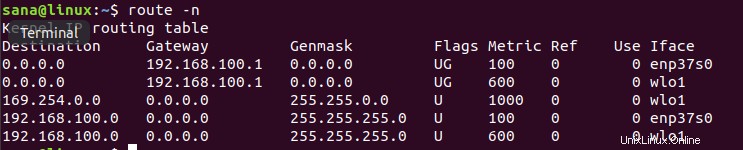
Metode 3:Melalui perintah ip route
Last but not least, berikut adalah cara yang paling direkomendasikan untuk mencetak informasi tabel perutean di Linux. Berikut adalah cara menggunakan perintah ini:
$ ip route

Meskipun informasi ini tidak terlalu ramah pembaca seperti perintah yang disebutkan sebelumnya, ini masih cukup bagi Anda untuk mengonfigurasi router.
Ini adalah beberapa perintah untuk melihat informasi tabel perutean di Ubuntu. Meskipun perintah ip route tidak terlihat rapi, ini masih merupakan cara yang paling direkomendasikan untuk mencari informasi tabel routing yang relevan. Meskipun perintah lain dianggap usang, terkadang sangat membantu dalam mendapatkan apa yang perlu Anda ekstrak.